win7开摄像头 win7系统摄像头如何打开
更新时间:2023-12-15 11:52:25作者:jiang
Win7系统已经成为了广大电脑用户的首选操作系统之一,对于一些新手用户来说,或许还存在一些不熟悉的操作和功能。比如如何在Win7系统中打开摄像头就是一个常见的问题。在这个信息时代,摄像头已经成为了我们日常生活中不可或缺的一部分。它可以帮助我们与亲朋好友进行视频通话,记录珍贵的瞬间,甚至用于在线教育和远程会议等多种场景。掌握在Win7系统中打开摄像头的方法,对于我们来说至关重要。接下来我们将一起来探讨Win7系统中打开摄像头的几种方法。
操作方法:
1.在使用win7系统的电脑时,想要打开的菜单。当然前提是电脑有摄像头了;
方法一:
按下键盘的win+E组合快捷键或者是双击桌面上面的 计算机 图标。

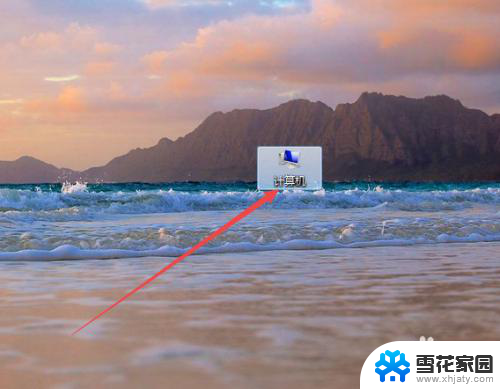
2.然后在打开的计算机页面中双击 视频设置 。
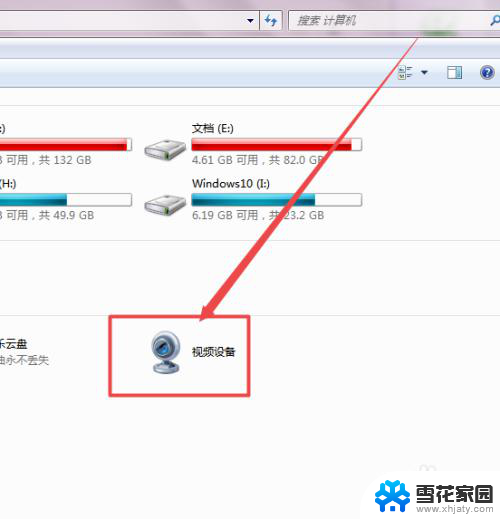
3.一会走时候,就可以打开摄像头了,然后可以根据需要拍照或者是录像。
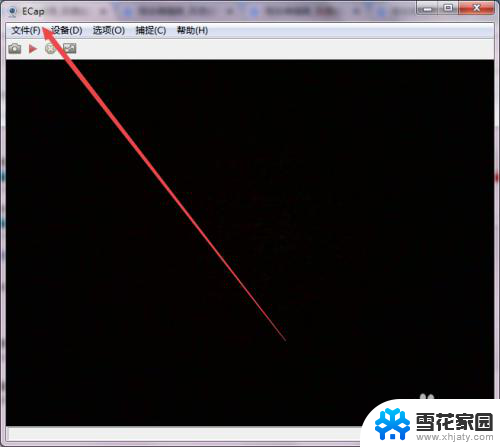
4.方法二:
双击桌面上面的 360安全卫士。
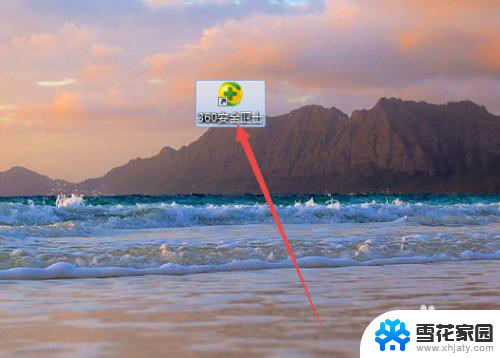
5.然后点击 功能大全 ;在打开的页面中找到 魔法摄像头 ,点击 添加 之后,也可以打开。
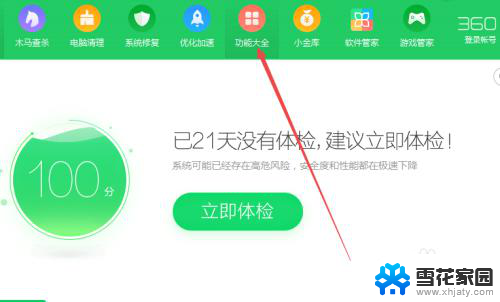
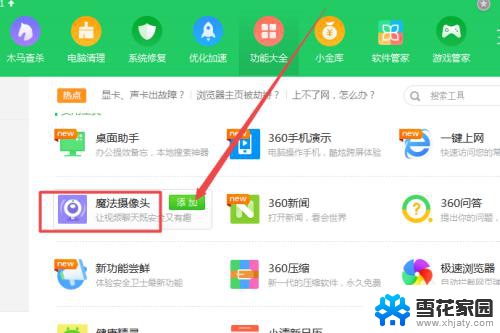
6.方法三:
登陆腾讯QQ之后,点击主面板左下角的 主菜单 图标,咋弹出的页面中点击 设置 选项。
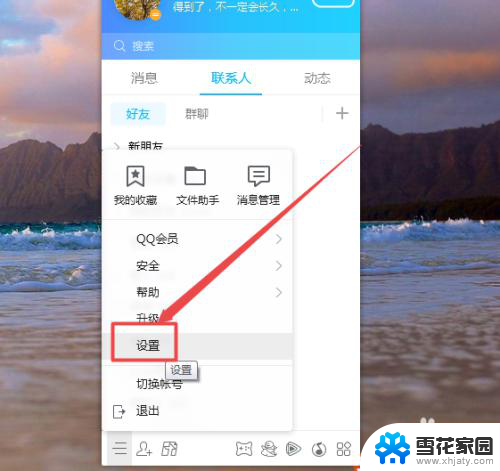
7.然后在打开的页面中点击左侧的 音视频通话 选项;在打开的页面中往下拉,然后打开摄像头即可。
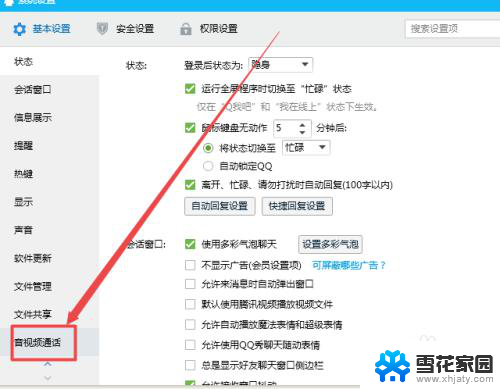
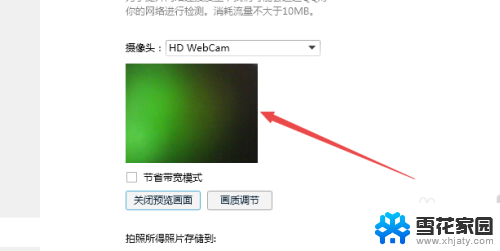
以上就是开启Win7摄像头的全部步骤,如果您遇到了类似的问题,可以参考本文中介绍的步骤进行修复,希望这对大家有所帮助。
win7开摄像头 win7系统摄像头如何打开相关教程
-
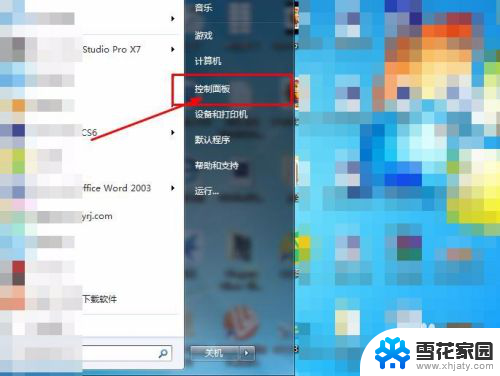 win7系统怎么做成镜像 win7系统备份镜像教程
win7系统怎么做成镜像 win7系统备份镜像教程2023-12-25
-
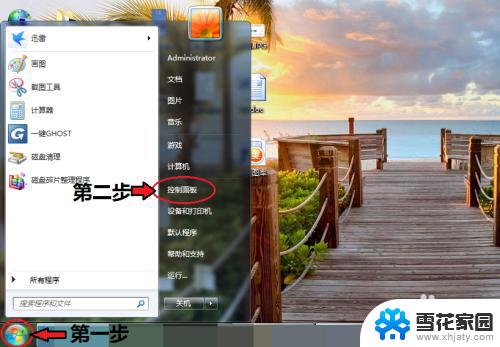 win7系统能连蓝牙吗 win7电脑蓝牙如何打开
win7系统能连蓝牙吗 win7电脑蓝牙如何打开2023-09-24
-
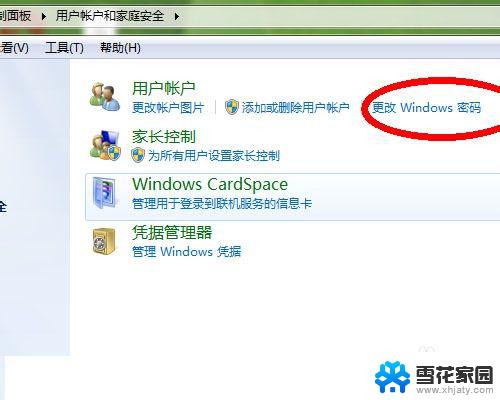 如何取消win7开机密码 win7系统怎样取消电脑开机密码
如何取消win7开机密码 win7系统怎样取消电脑开机密码2023-09-11
-
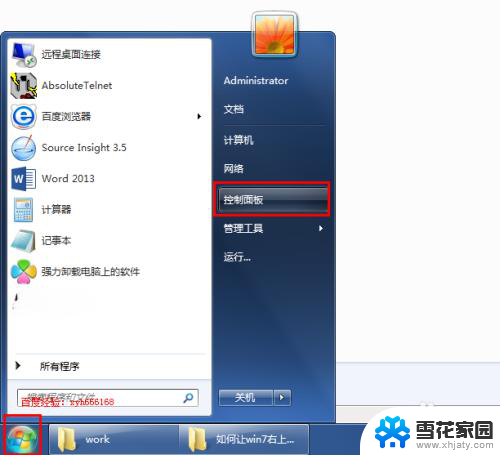 win7系统如何设开机密码 win7怎么更改开机密码
win7系统如何设开机密码 win7怎么更改开机密码2024-05-06
- win7无线网卡在哪里打开 win7操作系统下无线网卡设置步骤
- w7系统任务管理器怎么打开 win7任务管理器打开方法
- win7忘了开机密码 电脑开机密码忘记了怎么办win7系统
- win7电脑密码怎么改 WIN7系统如何重置开机密码
- 笔记本win7怎么开wifi热点 如何在Win7系统中创建Wifi热点
- win7怎么关掉电脑密码 win7系统如何取消开机密码
- win7如何进pe系统 win7怎么制作pe系统
- xp系统改win7系统步骤 XP系统换成win7系统方法
- win7屏幕密码 Win7锁屏密码设置步骤
- win7更改文件格式 win7怎么更改文件格式为MP4
- 如何关闭win7自带的杀毒软件 Win7关闭Windows Defender的方法
- win7如何手机投屏 手机投屏到win7电脑
win7系统教程推荐
- 1 win7屏幕密码 Win7锁屏密码设置步骤
- 2 如何关闭win7自带的杀毒软件 Win7关闭Windows Defender的方法
- 3 win7怎么重新激活系统 win7系统激活工具
- 4 怎么看win7是多少位 win7怎么查看系统的位数
- 5 windows8开始菜单改成win 7 Win8系统开始菜单设置成win7样式的方法
- 6 windows7无法连接到网络 Win7网络连接无法访问Internet解决方法
- 7 win7电脑如何手机投屏 在win7电脑上设置投射屏幕
- 8 0xc0000225按f8进不了win7 Win7系统开机按F8无法进入安全模式解决方法
- 9 win7系统密码忘了怎么解除 忘记win7开机密码怎么办
- 10 win7设置定时休眠 win7休眠设置失败